Pythonの計算した値などをExcelへ書き込みを行う方法をご紹介します。
今回紹介する内容はExcelファイルは新規に作成し保存するまでの基本操作集になります。
既存ファイルの編集についてはこちらをご参照ください。
https://yu-report.com/entry/pythonExcelUpdate
事前準備
それぞれコマンドプロンプトから下記コードを入力し、Excel操作に必要なライブラリをインストールしてください。既に下記ライブラリをインストール済の方は不要です。
・openpyxlのインストール
pip install openpyxl
そもそもPythonの開発環境を持っていないという方はこちらを参考に無料構築してみてください。
https://yu-report.com/entry/pythonInstall
Excelの新規作成・編集・保存方法
サンプルコード
実装
import openpyxl ## 新規ファイルの作成 # Book作成 wb=openpyxl.Workbook() ws=wb.active # シート名の設定 ws.title="test" # シートの読み込み sheet = wb['test'] # 値の代入 sheet.cell(column=1,row=1).value = "ブックの作成テスト" # 保存先とファイル名の設定 wb.save("C:\\data\\90_develop\\Python\\work\\newFile.xlsx")
結果
指定のフォルダに新規ファイルが作成されました。

指定のシート名・カラムに指定の文字が記入されてました。
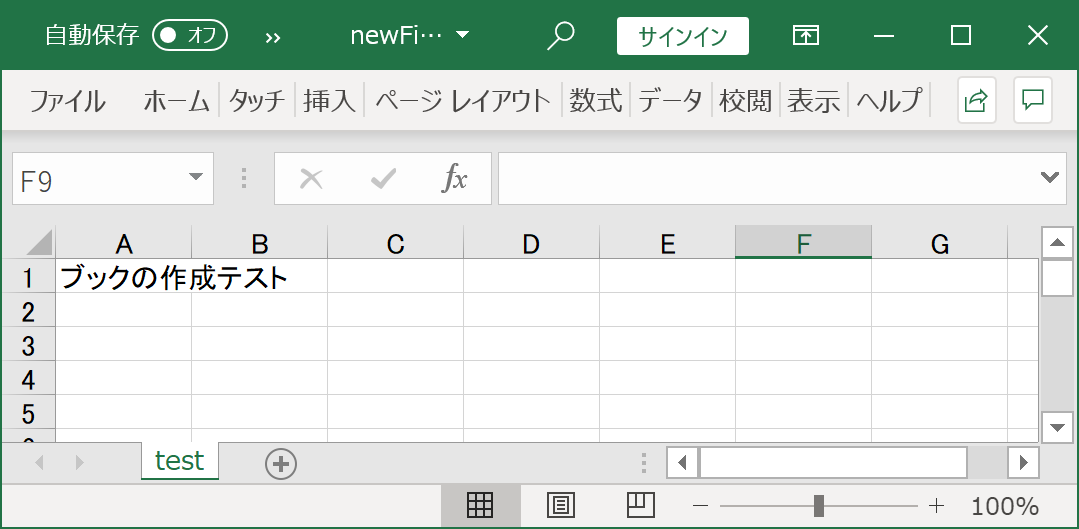
サンプルコードの詳細解説
①Book作成
wb=openpyxl.Workbook() ws=wb.active
メモリ上にブックを作成し編集などを行う準備のコマンドになります。
②シートの作成
ws.title="シート名"
上記コマンドでシート名を作成します。
③編集対象のシートの読み込み
sheet = wb['シート名]
これから編集するシート名を指定して変数に格納します。
④入力したい文字の記入
sheet.cell(column=1,row=1).value = "記入したい文字"
cell(column=1,row=1)で編集するセルの位置を指定します。
A1の場合は1:1になります。
⑤Excelファイルの保存
wb.save("ファイル名のフルパス")
ファイル名と保存先を指定して保存処理をしてます。
以上が新規ファイルを作成してから保存するまででした。

コメント